CSSとは何か

CSSは、Webデザインにおいて非常に重要な役割を担っています。HTMLがWebページの構造を定義するのに対し、CSSはそのデザインを制御します。単なる装飾だけでなく、ユーザーエクスペリエンスにも大きな影響を与えるCSSの基本概念を理解することは、Webデザイナーにとって必須の知識と言えるでしょう。
CSSは「Cascading Style Sheets」の略で、日本語では「カスケーディング・スタイル・シート」と呼ばれています。HTMLで作成されたWebページの見た目を装飾したり、レイアウトを調整したりするための言語です。HTMLがWebページの骨格を作るとすれば、CSSはそれに肉付けをし、見栄えを良くする役割を果たします。
CSSを適切に使用することで、Webページのデザインを自由自在に変更できます。文字の色やサイズ、背景の色や画像、要素の配置や余白など、ページの見た目に関するほとんどすべての要素をCSSで制御可能です。これにより、Webデザイナーは自分のビジョンを実現し、ユーザーに最適な体験を提供できるのです。
また、CSSはWebページの見た目だけでなく、ユーザビリティにも大きな影響を与えます。適切なCSSの使用により、情報の階層構造を視覚的に表現したり、読みやすさを向上させたりすることができます。魅力的で使いやすいWebサイトを作るためには、CSSの理解が不可欠なのです。
CSSとHTMLの違い

CSSとHTMLは密接に関係していますが、その役割は大きく異なります。HTMLがWebページの構造を定義するのに対し、CSSはそのデザインを制御します。両者の違いを理解することは、効果的なWebデザインを行う上で重要です。
HTMLは「HyperText Markup Language」の略で、Webページの構造を定義するためのマークアップ言語です。HTMLを使って、見出しや段落、画像などの要素を配置し、ページの骨格を作ります。しかし、HTMLだけではページの見た目を細かく制御することはできません。
一方、CSSはHTMLで作られた構造に対して、デザインを適用するための言語です。セレクタを使ってHTMLの要素を指定し、そこにスタイルを適用することで、ページの見た目を自由にカスタマイズできます。CSSとHTMLを連携させることで、初めて魅力的なWebデザインが実現するのです。
HTMLだけを使ってWebページを作成した場合、デザインの柔軟性に大きな制限が生じます。すべてのスタイル情報をHTMLに直接記述する必要があるため、コードが複雑になり、保守性も低下します。また、デザインの変更が必要になった場合、すべてのHTMLファイルを修正しなければならず、非常に手間がかかります。
CSSを導入することで、これらの問題を解決できます。HTMLとCSSを分離することで、構造とデザインを独立して管理できるようになり、保守性が大幅に向上します。また、一つのCSSファイルで複数のHTMLファイルのデザインを制御できるため、サイト全体のデザインを一括で変更することも可能になります。
CSSの記述方法と場所

CSSを記述する方法には、大きく分けて3つの方法があります。それぞれの方法には一長一短があるため、状況に応じて適切な方法を選ぶ必要があります。
1つ目は、インラインスタイルシートと呼ばれる方法です。この方法では、HTMLタグ内にstyle属性を使ってCSSを直接記述します。例えば、<p style="color: red;">こんにちは</p>のように書くことで、その要素にだけスタイルを適用できます。しかし、この方法はHTMLとCSSが混在するため、コードの可読性が低下します。
2つ目は、内部スタイルシートと呼ばれる方法です。この方法では、HTMLファイル内の<head>タグ内に<style>タグを使ってCSSを記述します。インラインスタイルシートよりも、コードの可読性は高くなりますが、複数のHTMLファイルで同じスタイルを使い回すことができません。
3つ目は、外部スタイルシートと呼ばれる方法です。この方法では、CSSを別ファイルに記述し、HTMLファイルから<link>タグを使ってそのファイルを読み込むことで、スタイルを適用します。最も保守性が高く、複数のHTMLファイルで同じスタイルを共有できるため、大規模なWebサイトではこの方法が推奨されています。
それぞれの方法には長所と短所があります。インラインスタイルシートは手軽に使えますが、保守性が低いです。内部スタイルシートは、1つのHTMLファイル内でスタイルを管理できますが、サイト全体で共有できません。外部スタイルシートは保守性が高く、サイト全体のデザインを一括管理できますが、ファイルの読み込みに時間がかかる場合があります。状況に応じて適切な方法を選びましょう。
基本的なCSSの書き方

CSSを書く際には、セレクタ、プロパティ、値の3つの要素を理解することが重要です。これらを適切に使い分けることで、効果的にスタイルを適用できます。
セレクタは、CSSを適用する対象となるHTML要素を指定するための記号です。タグ名、クラス名、ID名などを使って要素を特定します。例えば、pというセレクタは、すべての<p>タグに対してスタイルを適用します。.redというセレクタは、class属性に"red"を含む要素に対してスタイルを適用します。
プロパティは、適用するスタイルの種類を指定するためのキーワードです。色、サイズ、余白、配置など、さまざまなプロパティがあります。例えば、colorプロパティは文字の色を、font-sizeプロパティは文字のサイズを指定します。
値は、プロパティに対して具体的な指定を行うための記述です。色の場合は色名や16進数のカラーコード、サイズの場合はピクセル数や相対値などを指定します。例えば、color: red;と書くと、文字の色が赤になります。font-size: 16px;と書くと、文字のサイズが16ピクセルになります。
CSSを書く際は、セレクタ、プロパティ、値を組み合わせて記述します。例えば、p { color: red; font-size: 16px; }と書くと、すべての<p>タグに対して、文字の色を赤、サイズを16ピクセルに設定します。複数のプロパティを指定する場合は、セミコロンで区切ります。
また、CSSにはコメントを記述することができます。コメントは、/*と*/で囲んで記述します。コメントを適切に使用することで、コードの可読性を高め、後からの保守作業を容易にすることができます。
具体的なCSSの適用例

CSSを使って、文字のスタイルや背景、レイアウトなど、さまざまな要素をカスタマイズできます。ここでは、具体的な適用例をいくつか紹介します。
文字の色やサイズを変更するには、colorプロパティとfont-sizeプロパティを使います。例えば、p { color: blue; font-size: 20px; }と書くと、すべての<p>タグ内の文字が青色で、サイズが20ピクセルになります。適切な色とサイズを選ぶことで、読みやすく魅力的なテキストを作ることができます。
背景色や背景画像を設定するには、background-colorプロパティとbackground-imageプロパティを使います。例えば、body { background-color: #f0f0f0; }と書くと、ページ全体の背景が薄いグレーになります。header { background-image: url("header.jpg"); }と書くと、ヘッダー部分に背景画像が設定されます。背景を効果的に使うことで、ページの雰囲気を大きく変えることができます。
要素の配置やレイアウトを調整するには、displayプロパティやpositionプロパティを使います。例えば、nav { display: flex; }と書くと、ナビゲーションメニューがフレックスボックスレイアウトになります。img { position: absolute; top: 10px; left: 20px; }と書くと、画像が絶対位置で配置され、上から10ピクセル、左から20ピクセルの位置に移動します。要素の配置を工夫することで、見やすく使いやすいレイアウトを実現できます。
余白やマージンを設定するには、paddingプロパティとmarginプロパティを使います。例えば、p { padding: 10px; }と書くと、段落の内側に10ピクセルの余白ができます。h1 { margin-bottom: 20px; }と書くと、見出しの下に20ピクセルのマージンができます。適切な余白を設けることで、要素間の関係性を明確にし、読みやすいデザインを作ることができます。
CSSの応用技術
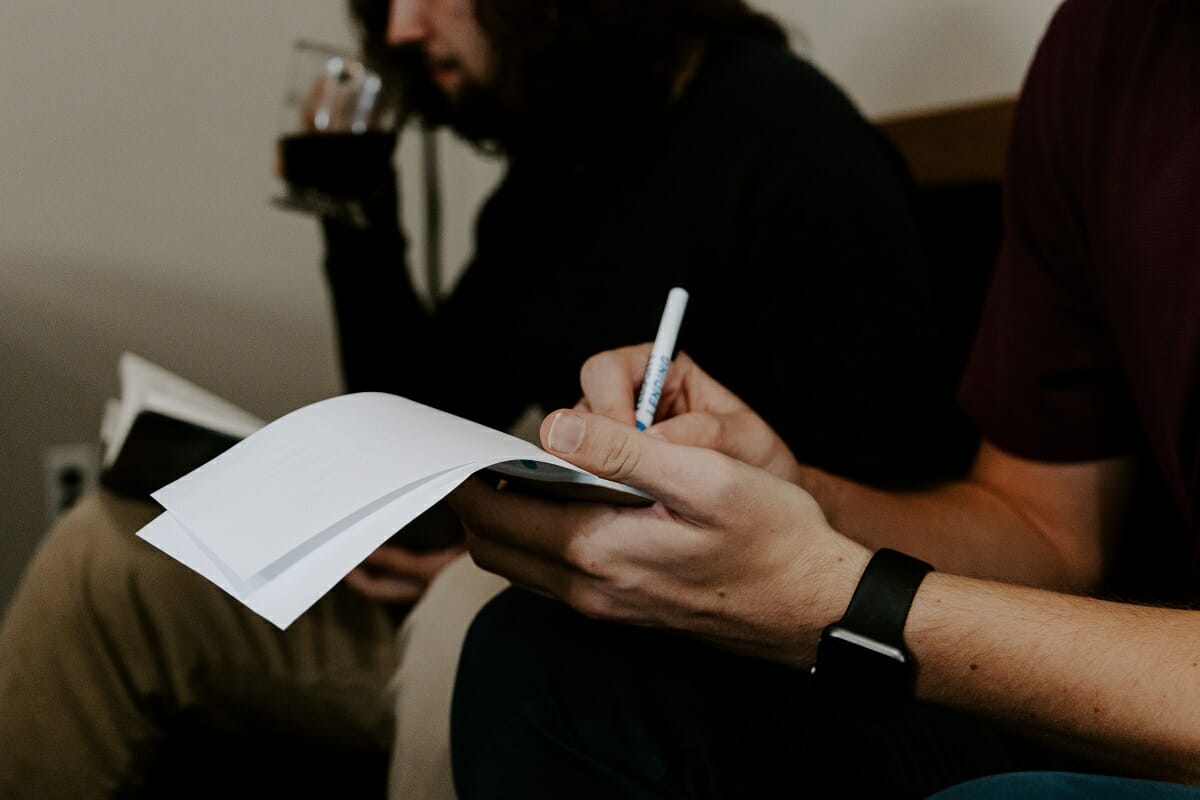
CSSには、さまざまな応用技術があります。これらを活用することで、より高度で魅力的なWebデザインを実現できます。
疑似クラスと疑似要素は、特定の状態や位置にある要素に対してスタイルを適用するための機能です。例えば、a:hoverは、リンクにマウスを重ねたときのスタイルを指定します。p::first-letterは、段落の最初の文字に特別なスタイルを適用します。これらを使うことで、インタラクティブで視覚的に豊かなデザインを実現できます。
レスポンシブデザインは、画面のサイズに応じてレイアウトを自動的に調整する手法です。メディアクエリを使って、画面の幅に応じて異なるCSSを適用することで実現します。例えば、@media (max-width: 600px) { ... }と書くと、画面の幅が600ピクセル以下の場合に、その中のCSSが適用されます。レスポンシブデザインを取り入れることで、スマートフォンやタブレットなど、さまざまなデバイスに対応したWebサイトを作ることができます。
FlexboxとGridは、CSSのレイアウト機能です。Flexboxは、要素を柔軟に配置するための機能で、display: flex;と指定することで使用できます。要素の配置方向や間隔、伸縮などを自在に制御できます。Gridは、格子状のレイアウトを作るための機能で、display: grid;と指定することで使用できます。行と列のサイズや位置を詳細に制御できます。これらの機能を使うことで、複雑なレイアウトも簡単に実現できます。
CSSアニメーションは、要素の動きや変化を表現するための機能です。transitionプロパティを使うことで、要素の状態変化を滑らかにアニメーション化できます。例えば、transition: color 0.3s;と指定すると、色の変化が0.3秒かけて行われます。また、@keyframesルールを使うことで、より複雑なアニメーションを作ることもできます。アニメーションを取り入れることで、Webサイトに動きと躍動感を与えることができます。
CSSの学習方法とツール
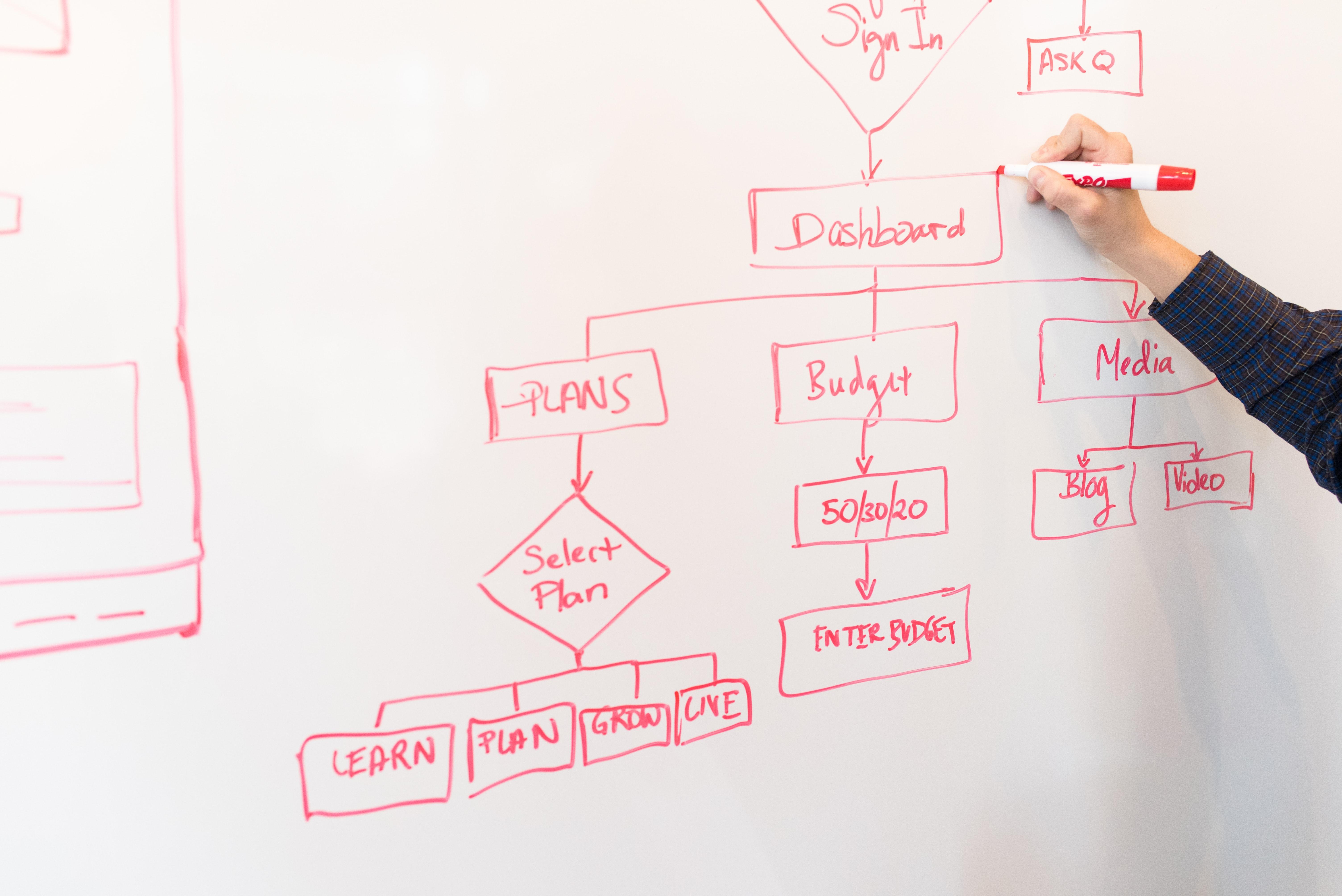
CSSを学ぶには、さまざまな方法があります。書籍やオンラインの学習リソースを活用し、実際に手を動かしながら学ぶことが大切です。
CSSの基礎を学ぶには、「CSS: The Definitive Guide」や「CSS Secrets」などの定番の書籍がおすすめです。日本語では、「1冊ですべて身につくHTML & CSSとWebデザイン入門講座」などが人気です。書籍を読みながら、サンプルコードを実際に書いて試すことで、理解が深まります。
オンラインでは、「MDN Web Docs」や「CSS-Tricks」などの情報サイトが充実しています。最新のテクニックや応用例も豊富に紹介されているので、日々の開発に役立つ知識が得られます。また、「CodePen」や「JSFiddle」などのオンラインエディタを使うことで、気軽にCSSを試すことができます。
CSSを書く際は、適切なエディタを使うことが重要です。「Visual Studio Code」や「Sublime Text」などの高機能なエディタがおすすめです。シンタックスハイライトや自動補完、整形機能などを活用することで、効率的にコーディングできます。また、拡張機能を使うことで、さらに便利な機能を追加することもできます。
CSSのデバッグには、ブラウザの開発者ツールが欠かせません。「Chrome DevTools」や「Firefox Developer Tools」などを使うことで、ページ上の要素を検証し、CSSの値を動的に変更しながらスタイルを調整できます。これにより、試行錯誤を繰り返しながら、最適なデザインを見つけることができます。
また、「Bootstrap」や「Tailwind CSS」などのCSSフレームワークを活用するのも良い方法です。これらのフレームワークには、よく使われるスタイルやコンポーネントがまとめられており、すぐに使い始められます。特に、レスポンシブデザインやグリッドレイアウトを実現するのに便利です。ただし、独自のデザインを実現するには、フレームワークの制約を理解した上で、カスタマイズする必要があります。
まとめ
CSSは、Webデザインに欠かせない技術です。HTMLとCSSを適切に組み合わせることで、魅力的で使いやすいWebサイトを作ることができます。基本的な書き方を身につけ、レイアウトやアニメーションなどの応用技術を学ぶことで、CSSの可能性を最大限に引き出せるでしょう。実際にサイトを作りながら試行錯誤を繰り返すことが、CSSのスキルアップに繋がります。
本記事で紹介したポイントをおさえつつ、自分なりのテクニックを編み出していくことが大切です。参考になる優れたWebサイトのコードを分析したり、他のデザイナーと意見を交換したりするのも良いでしょう。常に好奇心を持ち、新しいことにチャレンジする姿勢が、より高いレベルのWebデザインへの近道となるはずです。




